win7系统休眠之后无法唤醒怎么解决
在暂时不用电脑时,有些用户习惯性让win7系统进入睡眠状态,在需要使用时,只需要几秒工夫就可以进入系统。不过有些win7旗舰版笔记本在睡眠状态下无法唤醒,键盘、鼠标等设备都无法唤醒它,遇到这个问题要怎么解决呢?这边小编跟大家整理分享win7系统休眠之后不能正常唤醒的解决方法。
一、检查哪些设备能够唤醒电脑
1、重启电脑,然后点击开始 -> 在搜索程序和文件框里输入 cmd -> 回车。
2、然后在命令提示符中输入 PowerCfg -DEVICEQUERY wake_armed 按回车。
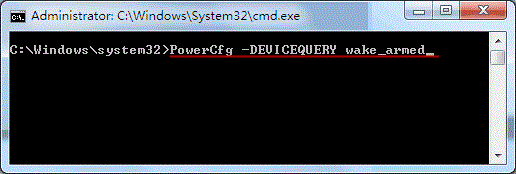
3、运行的结果我们看一下:
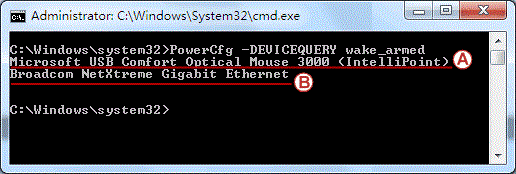
4、当前情况下能够唤醒机器的有两个,我们用 A 和 B 标出。A 是个鼠标设备,说明鼠标可以唤醒机器。B 是个网卡,说明机器也可以从网络唤醒(这个一般只有在公司环境中会用到)。
5、如果鼠标设备没有列出来,说明不能用鼠标唤醒机器。我们需要把唤醒功能打开(继续看下面的内容)。
二、打开设备的唤醒功能
1、在开始菜单搜索框搜索设备管理器,点击打开。
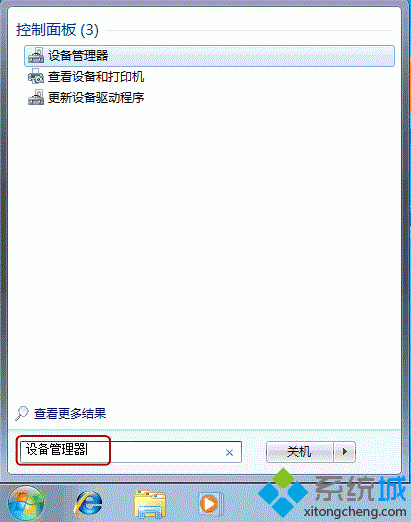
2、设备管理器打开后,会列出一串设备。找到有一项对应您用的鼠标,右键点开看属性。
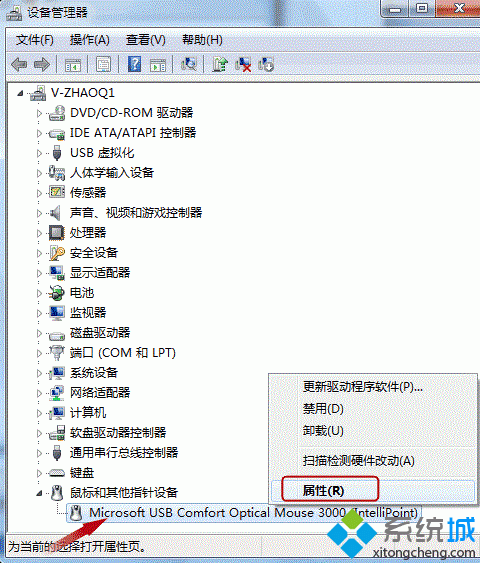
3、点开电源管理选项卡,勾上允许此设备唤醒计算机,然后按确定退出即可。
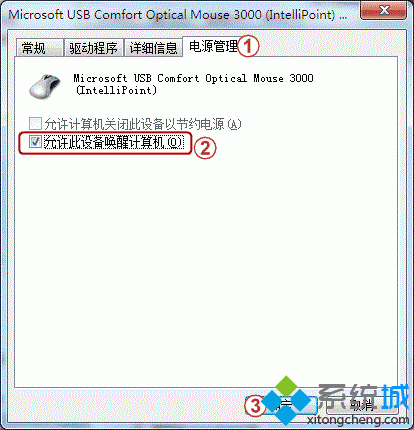
win7系统进入睡眠状态无法唤醒的解决方法就是这样子,有遇到这个问题的朋友可以按照上面的步骤来尝试解决。
相关教程:笔记本深度睡眠如何唤醒笔记本合盖后唤醒不了怎么办三星固态硬盘睡眠不能唤醒ssd休眠无法唤醒电脑休眠鼠标和键盘无法唤醒我告诉你msdn版权声明:以上内容作者已申请原创保护,未经允许不得转载,侵权必究!授权事宜、对本内容有异议或投诉,敬请联系网站管理员,我们将尽快回复您,谢谢合作!










